আসসালামু আলাইকুম বন্ধুরা আশা করি সবাই ভাল আছেন আজকে আমি এই আর্টিকেলের মাধ্যমে আপনাদেরকে জানাবো কম্পিউটার ফাস্ট করার উপায় সমূহ যা কিনা একটি কম্পিউটারকে ১০০% ফাষ্ট করতে সাহায্য করে।
কম্পিউটার ডেক্সটপ অথবা ল্যাপটপ বর্তমানে আমাদের সবার খুবই প্রয়োজনীয় একটি ইলেকট্রনিক্স ডিভাইস। যেটি ব্যবহার করে প্রত্যেকটি মানুষ তার কাজ অফিসে বসে বাসায় বসে এমনকি দেশের যে কোন প্রান্তে বসে কাজগুলো করে ফেলতে পারে।
তাই একটি কথা নিশ্চিন্তেই বলতে পারি যে কম্পিউটার হচ্ছে একটি প্রয়োজনীয় ইলেকট্রনিক্স ডিভাইস যা প্রত্যেকের কাজের জন্য সাহায্য করে।
কিন্তু আমরা কি জানি কম্পিউটার কে কিভাবে সুরক্ষিত রাখা যায়?
অনেকেই হয়তোবা ভাবা শুরু করে দিয়েছি যে একটি কম্পিউটার নতুন ভার্সন আপডেট করা না থাকলে হয়তো বা কম্পিউটার ফাংশন গুলো কাজ করবে না। আসলে ব্যাপারটা শুরুর দিকে এত কঠিন ভাবে নেওয়া ঠিক না। কারণ আমাদের কে প্রথমেই যে প্রাথমিক বিষয়গুলো আছে সেগুলো নিয়ে কাজ করতে হবে।
অনেকেই হয়তোবা জানি আবার অনেকেই জানি না যাহারা জানিনা তাদের জন্য এই আর্টিকেলটি খুবই হেল্পফুল হবে।
চলুন জেনে নেওয়া যাক সেরা ৫টি কম্পিউটার ফাস্ট করার উপায় সমূহ। এই ৫টি কাজ করলে আপনার কম্পিউটার বিদ্যুৎ গতিতে চলবে।
দেখুন – ১০০% ইনকাম গ্যারান্টি ফ্রিল্যান্সিং মার্কেটপ্লেস
Clear Temporary Files (অস্থায়ী ফাইলগুলি সাফ করুন)
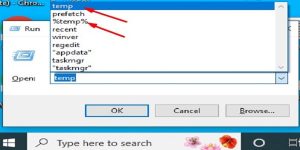
আমরা যখন দীর্ঘ সময় ধরে একটি কম্পিউটার ব্যবহার করে কাজ করি তখন কম্পিউটারে অনেক ধরনের টেম্পোরারি ফাইল জমা হয়। এই ফাইল গুলো জমা হতে হতে একসময় কম্পিউটারের রেম অথবা হার্ডডিক্স এর উপরে প্রভাব ফেলে এর ফলে কম্পিউটার আস্তে আস্তে স্লো হয়ে যায়।
শুরুতেই অনেকেই হয়তো বা চিন্তা ভাবনা করি যে কম্পিউটারটি উইন্ডোজ করতে হবে। প্রাথমিক কাজগুলো না করেই এই কথাটি চিন্তা করা ভুল!
একটি কম্পিউটার কে ফাস্ট রাখার জন্য শুরুতেই আমাদের টেম্পোরারি ফাইলগুলো ডিলিট করতে হবে। ফাইলগুলো ডিলিট করতে আমাদেরকে যেতে হবে কম্পিউটারের কিবোর্ড থেকে উইন্ডোজ বাটন প্লাস আর (Ctrl+r) ক্লিক করতে হবে।
অথবা আপনি সার্চ অপশন থেকে রানে যাবেন । রান পপ আপ টা আসার পর আপনি এখানে temp লিখে এন্টার প্রেস করবেন। এন্ডার প্রেস করলে আপনি দেখতে পাবেন অনেকগুলো ফাইল যা কিনা টেম্পোরারি ফাইল এগুলো আপনার কম্পিউটারের জায়গা করে নিয়েছে সেগুলোকে কন্ট্রোল এ চেপে (Ctrl+a) সিলেক্ট করে Delete চাপ দিবেন।
এবার এই কাজটি হয়ে যাওয়ার পর আরেকটি কাজ করতে হবে একই ভাবে আপনি রান এ যাবেন যাওয়ার পর %temp% লিখে এন্টার চাপুন । এখন দেখতে পারবেন অনেকগুলো ফাইল জমা হয়ে আছে সেগুলোকে কন্ট্রোল এ দিয়ে সিলেক্ট (Ctrl+a) করে ডিলেট প্রেস করবেন।
ব্যাপারটি আরো ক্লিয়ার করার জন্য নিচের ইংরেজি লেখাগুলো দেখুন।
Clear Temporary Files (Windows> Run> temp and %temp% > CTRL+A > Delete All)
Delete Prefetch বেস্ট কম্পিউটার ফাস্ট করার উপায়
কম্পিউটার স্লো হয়ে যাওয়ার আরেকটি মারাত্মক কারণ হলো Prefetch. আমরা যখন নিজের প্রয়োজনে ল্যাপটপ বা ডেক্সটপ কম্পিউটার চালায় তখন অনেক ফাইল ওপেন করি কিংবা অনেক কিছু সার্চ করি ব্রাউজারে গিয়ে। ব্রাউজারে গিয়ে সার্চ করার ফলে আমাদের অনেক টেম্পোরারি ফাইল কম্পিউটারের জমা হয়। এই ফাইলগুলো জমার ফলে কম্পিউটারের একটি জায়গার প্রয়োজন হয়। কম্পিউটারটি দিনে দিনে স্লো হতে শুরু করে ।
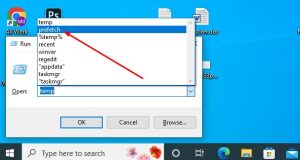
কাজের প্রয়োজনে ল্যাপটপে অ্যাপ ইনস্টল কিংবা অনেক ধরনের কম্পিউটার অ্যাপ্লিকেশন চালানোর ফলে এ ধরনের ফাইলগুলো কম্পিউটার স্টোর হয়। তাই চিন্তার কোন কারণ নেই এই আর্টিকেলে আপনারা জানতে পারবেন সমস্ত সমাধান কিভাবে কোন সফটওয়্যার ইন্সটল দেওয়া ছাড়া একটি কম্পিউটার ফাস্ট পাস করা যায় ।
Prefetch এ জমাকৃত টেম্পারেচার ফাইলগুলো ডিলিট করতে প্রথমেই চলে যান কিবোর্ডে। কিবোর্ড থেকে উইন্ডোজ বাটন প্লাস আর প্রেস করুন অথবা রান এ যান। রানে আসার পর পপ-আপ সার্চ বাড়ে Prefetch লিখুন। তারপর দেখতে পারবেন অনেকগুলো ফাইল এর লিস্ট। সেগুলোকে কন্ট্রোল এর চেপে সিলেক্ট করে নিন তারপর কি বোর্ডের ডিলেট বাটন এন্টার করুন। এই কাজটি করার পরপরই আপনি দেখতে পারবেন আপনার কম্পিউটারের পারফরম্যান্স দ্বিগুণ হয়ে গেছে।
বোঝার সুবিধার্থে নিচের ইংরেজি লেখাগুলো দেখুন-
Delete Prefetch (Run > Prefetch > CRTL+A > Delete All)
বিষটি আরো ক্লিয়ার হয়ার জন্য ভিডিও দেখুন
Delete Windows Files
দৈনিক প্রয়োজনে কম্পিউটারের বিভিন্ন ব্যবহারের ফলে আমাদের প্রত্যেকের কম্পিউটারে বেশ কিছু টেম্পোরারি ফাইল জমা হতে থাকে। এগুলো জমা হওয়ার ফলে কম্পিউটার স্লো হয় আমরা ইতিমধ্যেই জেনেছি। কম্পিউটার ফাস্ট করার উপায় সমূহের মধ্যে এটি হচ্ছে আরেকটি গুরুত্বপূর্ণ সমাধান কম্পিউটার কে ফাস্ট করার জন্য কম্পিউটারের পারফরম্যান্স ভালো পাওয়ার জন্য।
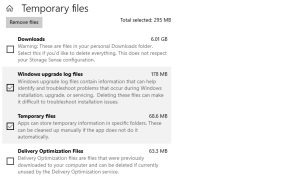
এই ক্ষতিকারক ফাইলগুলোকে ডিলিট করার জন্য আপনাকে প্রথমেই যেতে হবে কম্পিউটারের সার্চ বার থেকে লিখুন স্টোরেজ সেটিং (Storage Settings) । স্টোর সেটিং পাওয়ার পর আপনি তার ওপর ক্লিক করুন ক্লিক করলেই দেখতে পাবেন এখানে টেম্পোরারি ফাইল নামে একটি ফাইল শো করতেছে। দেরি না করে সোজা আপনি টেম্পোরারি ফাইলের ওপরে ক্লিক করুন দেখতে পাবেন অনেকগুলো ফাইল আপনার কম্পিউটারের জমা হয়েছে সেগুলো আসলে কোন কাজের না।
উপরের ছবিতে যে ফাইলগুলো দেখতে পাচ্ছেন তার মধ্যে Google আপডেট লক ফাইল এই ফাইলটি বাদ দিয়ে সমস্ত ফাইলকে টিক মার করে দিন। তারপর উপরে রিমুভ ফাইল এর উপর ক্লিক করুন একটু সময় নিবে তারপর দেখতে পাবেন সবগুলো ফাইল সাইজ জিরো হয়ে গেছে।
নোট: আপনার যদি কম্পিউটারের ডাউনলোডকৃত ফাইল গুলো দরকার হয় তাহলে ডাউনলোড ফাইল এর উপর ক্লিক করবেন না। আর যদি না দরকার হয় তাহলে ডাউনলোড ফাইল সহ ডিলিট করে ।
বিশ্বাস করেন এটি করার পর আপনার কম্পিউটার 100% পারফরম্যান্স ভালো দিবে। মনে হবে আপনি কম্পিউটার নতুন কিনার পর প্রথম যেদিন কম্পিউটার চালিয়েছিলেন সেই রকম একটা পারফরম্যান্স আপনি আপনার কম্পিউটার থেকে পাবেন।
মোবাইল দিয়ে টাকা ইনকাম সহজ উপায়
বোঝার সুবিধার্থে নিচের ইংরেজি লেখাগুলো দেখুন-
Delete Windows Files (Storage Settings > This PC or Local Disc (C) > Temporary Files > Any Files Taking Up Too Much Space)
Disc CleanUp
ডিস্ক ক্লিন আপ কথাটি পড়তেই বুঝতে পারতেছেন যে আসলে এটা একটা ডিস্ককে পরিষ্কার করবে। এটা হচ্ছে আরেকটি খুবই গুরুত্বপূর্ণ কম্পিউটার ফাস্ট করার উপায় যা আপনার কম্পিউটারকে সুরক্ষিত রাখার জন্য।
এটা মূলত কম্পিউটারের সি ড্রাইভ কে পরিষ্কার করবে যা আপনার কম্পিউটারের পারফরম্যান্স কে দ্বিগুণ বাড়িয়ে দিবে। এই ক্লিন আপ এর ফলে আপনার কম্পিউটারে কোন ডাটা নষ্ট হবে না এখানে শুধু টেম্পোরারি ফাইলগুলো ডিলিট হয়ে যাবে।
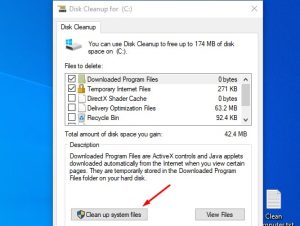
কম্পিউটার চালানোর ফলে অনেক ধরনের হিডেন টেম্পোরারি ফাইন কম্পিউটারের সি ড্রাইভার জমা হয়। মূলত এই কারণেই ডিস ক্লিন করাটা খুবই দরকার। Disc CleanUp করার জন্য আপনাকে কম্পিউটারের সার্চ বারে গিয়ে লিখতে হবে Disc CleanUp । এখানে ক্লিক করার পরে আপনি কিছু ফাইল এর লিস্ট পাবেন যেগুলো আপনার প্রয়োজন মনে না হবে সেগুলোকে টিক মার করে দিবেন তারপর Clean Up system files করে দেবেন। এই কাজটি করার ফলে আশা করি আপনার কম্পিউটার সুপারফাস্ট হয়ে যাবে।
বোঝার সুবিধার্থে নিচের ইংরেজি লেখাগুলো দেখুন-
Disc CleanUp (Search Disc CleanUp > Disc CleanUp App > Clean C Drive or Local Disc > Look through how much space each Folder takes > Select All If Uneeded > OK > Permanently Delete Files)
Clear Browser Data
বর্তমান এই ডিজিটাল যুগে আমরা যেকোনো প্রয়োজনে অনলাইনে নির্দিষ্ট কি-ওয়ার্ড লিখে সার্চ করি। আমরা যখন কোন কিছু সার্চ করি তখন নির্দিষ্ট কোন ব্রাউজারে (Chrome, Explorer) গিয়েই সার্চ করি। যে ব্রাউজার গুলোতে গিয়ে আমরা আমাদের কাঙ্ক্ষিত লেখাগুলো লিখে সার্চ করি এবং এই লেখার ফলে আমরা বিভিন্ন ওয়েবসাইটের কিংবা ইনফরমেশন এর সাজেশন পাই।
এই সার্চ করার ফলে সেই ব্রাউজারগুলোতে কুকি ডাটা গুলো স্টোর হয়। প্রতিনিয়ত এই ধরনের search এর ফলে ব্রাউজারে অনেক instant ডাটা স্টোর হতে শুরু করে। এর ফলে ব্রাউজার একসময় কম্পিউটারকে স্লো করে দেয়।
তাই আমাদের কম্পিউটারের ব্রাউজারকে সব সময় পরিষ্কার রাখা উচিত। যেকোনো ব্রাউজারকে পরিষ্কার করার জন্য আপনাকে যেতে হবে ব্রাউজারের সেটিং এ। তারপর সেটিং থেকে যাবেন Clear Browser History। এখানে আসার পর আপনি দুটি অপশন পাবেন একটি হচ্ছে বেসিক আর একটি হচ্ছে এডভান্স।
আপনি যদি অল্প কিছুক্ষণের ২৪ঘন্টা কিংবা সাত দিনের ডাটা ডিলিট করতে চান তাহলে বেসিক থেকে করতে পারেন। আর যদি চান আপনি এই ব্রাউজারের সমস্ত ডাটা ডিলিট করে দিবেন তাহলে এডভান্স থেকে অল টাইম ক্লিক করবেন তারপর ক্লিয়ার ডাটা তে ক্লিক করবেন।
এর ফলে আপনার ব্রাউজারে সমস্ত ডাটা ডিলিট হয়ে যাবে। আপনার কম্পিউটারে ব্রাউজার খুব ভালো পারফরমেন্স দিবে এবং আপনি যে কোন কিছু সার্চ করে অতি দ্রুত পেয়ে যাবেন।
বোঝার সুবিধার্থে নিচের ইংরেজি লেখাগুলো দেখুন-
Clear Browser Data (Chrome, Explorer, etc Settings > Clear Browser History & Any Other Thing > Delete)
শেষ কথা
বন্ধুরা আশা করি সবাই বুঝতে পেরেছেন এবং আমি চেষ্টা করেছি কম্পিউটার ফাস্ট করার উপায় সমূহ পরিপূর্ণভাবে উপস্থাপন করার জন্য। আমি ১০০% সিওর উপরের উপায়সমূহ আপনার কম্পিউটারে প্রয়োগ করা ফলে আপনার কম্পিউটার সুপার ফাস্ট হয়ে যায়।
আমি আরেকটি অনুরোধ করতেছি আপনারা এই কাজগুলো প্রত্যেকদিন কম্পিউটার ব্যবহার করার পর একবার হলেও করবেন। যাতে করে আপনার কম্পিউটারে টেম্পোরারি ফাইলগুলো জায়গা না নিতে পারে। এবং কম্পিউটারটি সুরক্ষিত থাকবে।
ধন্যবাদ আর্টিকেলটি পুরোপুরিভাবে পড়ার জন্য। এ ধরনের হেল্পফুল প্রবন্ধ পেতে আমাদের পেজের সাথেই থাকুন। এবং আপনার কোন প্রশ্ন থাকলে আমাদের সাথে যোগাযোগ করতে পারেন।

